Беспроводные устройства (компьютеры, планшеты, смартфоны и т. д.) подключаются к принтеру с помощью беспроводной ЛВС (режим AP) без использования точки доступа беспроводной ЛВС.
Примечание
-
При наличии металлической, алюминиевой оконной рамы или железобетонной стены между принтером и беспроводными устройствами установить подключение будет проблематично.
-
К принтеру можно подключить до четырех устройств через беспроводную ЛВС (режим точки доступа). Пятое устройство не будет подключено.
-
Автоматическое подключение (кнопка)
Если беспроводные устройства поддерживают WPS-PBC (кнопка), их можно подключить к устройству с помощью кнопки WPS.
-
Настройка вручную
Если беспроводные устройства не поддерживают WPS-PBC (кнопка), введите на беспроводном устройстве [SSID (SSID)] и [Password (Пароль)] принтера для подключения к беспроводной ЛВС (режим точки доступа).
Автоматическое подключение (кнопка)
Если беспроводные устройства поддерживают WPS-PBC (кнопка), их можно подключить к устройству с помощью кнопки WPS.
-
Посмотрите положение кнопки WPS на вашем беспроводном устройстве в руководстве, входящем в комплект поставки устройства.
-
Включите устройство.
Примечание
При отображении сообщения «Настроить беспроводную сеть?» установите флажок [Do not show next time. (Больше не показывать.)], а затем нажмите [No (Нет)].
-
На сенсорной панели нажмите [Device Settings (Параметры устройства)].
-
Нажмите [Admin Setup (Установки Админ.)].
-
Введите имя администратора и пароль и нажмите [OK (ОК)].
Имя и пароль администратора по умолчанию — «admin» и «999999», соответственно.
-
Нажмите [Network Menu (Меню "Сеть")].
-
Нажмите [Network Setup (Настройка сети)].
-
Нажмите [Wireless(AP Mode) Setting (Параметры беспроводной сети (режим AP))].
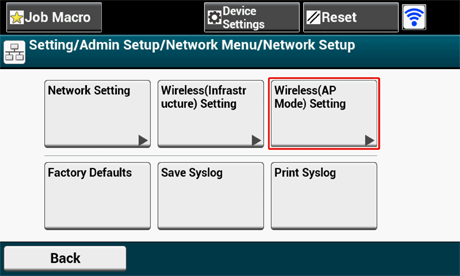
В течение пяти секунд будет отображаться сообщение, аналогичное следующему.
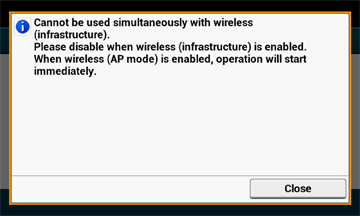
-
Нажмите [Enable (Включить)].
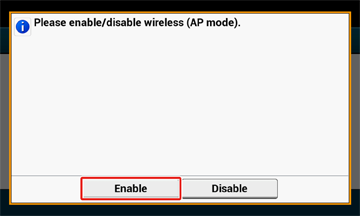
-
Нажмите [Automatic connection (push-button) (Автоматическое подключение (кнопка))].
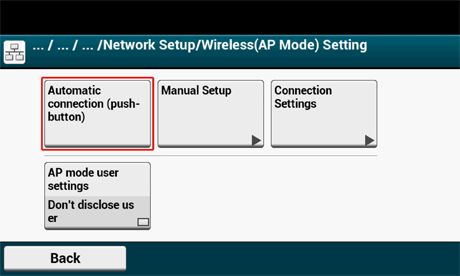
-
Нажмите [Yes (Да)].
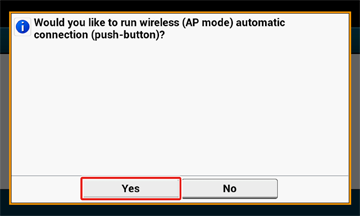
-
Для подключения к принтеру запустите на беспроводном устройстве операцию WPS-PBC (кнопка).
При отображении следующего экрана настройка беспроводной ЛВС завершена.
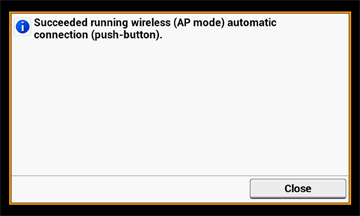
В случае сбоя подключения повторно выполните шаги, описанные в разделе "Настройка вручную".
Настройка вручную
Если беспроводные устройства не поддерживают WPS-PBC (кнопка), введите на беспроводном устройстве [SSID (SSID)] и [Password (Пароль)] принтера для подключения к беспроводной ЛВС.
-
Включите устройство.
Примечание
При отображении сообщения «Настроить беспроводную сеть?» установите флажок [Do not show next time. (Больше не показывать.)], а затем нажмите [No (Нет)].
-
На сенсорной панели нажмите [Device Settings (Настройки устройства)].
-
На сенсорной панели нажмите [Admin Setup (Установки Админ.)].
-
Введите имя администратора и пароль и нажмите [OK (ОК)].
Имя и пароль администратора по умолчанию — «admin» и «999999», соответственно.
-
Нажмите [Network Menu (Меню "Сеть")].
-
Нажмите [Network Setup (Настройка сети)].
-
Нажмите [Wireless(AP Mode) Setting (Параметры беспроводной сети (режим AP))].
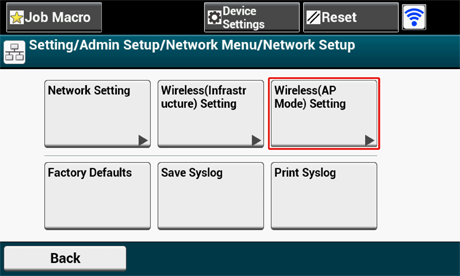
В течение пяти секунд будет отображаться сообщение, аналогичное следующему.
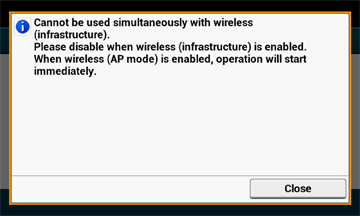
-
Нажмите [Enable (Включить)].

-
Нажмите [Manual Setup (Настройка вручную)].
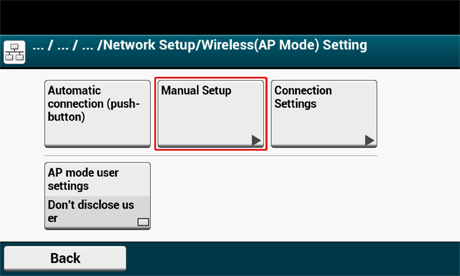
-
Проверьте [SSID (SSID)] и [Password (Пароль)] устройства.
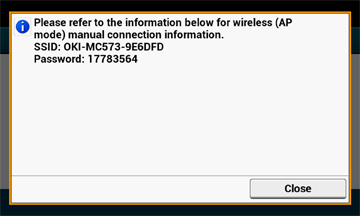
-
Введите полученные в ходе шага 10 [SSID (SSID)] и [Password (Пароль)] для установки подключения между принтером и беспроводным устройством.

